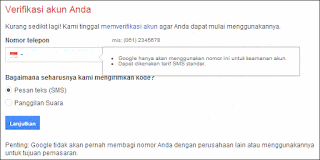Cara Membuat atau Sign Up Gmail di Google - Seperti yang kita ketahui email gmail merupakan suatu tempat penampung berupa teks, gambar, atupun file secara pribadi. Apakah gmil sangat penting? jawabannya 'iya' sebab gmail banya kegunaannya misalnya untuk membuat akun pada Facebook, twitter, instagram, dan akun sosmed yang lainnya. Gimal juga bisa digunakan untuk login di Google tapi banyak juga yang belom tentu dapat Sign Up Gmail di Google. Maka dari itu saya akan membahas tentang bagaimana Cara Membuat atau Sign Up Gmail di Google. Cara Sign Up Gmail di Google sangatlah mudah dan garatis tanpa bayar sepersenpun. berikut Cara Membuat atau Sign Up Gmail di Google
Cara Membuat atau Sign Up Gmail di Google
- Langkah pertama yang anda lakukan adalah masuk ke alamat www.gmail.com setelah anda masuk akan muncul gambar seperti dibawah ini.
- Setelah muncul gambar seperti yang diatas langkah yang anda lakukan klik 'Buat Akun' atau 'Sign Up' seperti yang sudah saya tandai dengan tanda panah pada gambar diatas.
- Setelah klik 'Buat Akun' atau Sign Up' akan muncul gambar seperti dibawah ini.
- Setelah keluar tampilan seperti gambar diatas langkah yang anda lakukan mengisi klom-kolom yang ada sesuai data yang anda inginkan.
- Nama: isi dengan nama depan dan nama belakang sesuai keinginan
- Nama pengguna: buat nama pengguna tanpa spasi atau pilih salah satu nama yang tersedia
- Buat sandi: buat sandi baru minimal 8 karakter kombinasi huruf dan angka
- Konfirmasi sandi: ketik ulang sandi untuk validasi
- Tanggal lahir: pilih Tahun, Bulan, dan Tahun lahir anda
- Gender: klik untuk memilih jenis kelamin
- Ponsel: pilih negara dan masukkan nomor hp anda
- Masukkan email recovery atau bisa dikosongkan
- klik Langkah Berikutnya untuk melanjutkan Gulir kebawah dan klik Saya Setuju daftar gmail
- Setelah itu anda akan masuk ke verifikasi akun gimel anda. Ketik ulang no telepon anda dan pilih 'Pesan teks' pada bawah kolom klik lanjutkan untuk mendapatkan sms kode verifikasi
- Dan anda akan menerima kiriman sms kode verifikasi dari Google. Setelah itu anda masukkan kode verifikasi yang sudah anda dapat kedalam kolom seperti dibawah ini. Klik Lanjut untuk melakukan langkah berikutnya.
Setelah anda melakukan langkah-langkah di atas anda hanya cukup klik lanjutkan jika muncul halam-halam yang ada pada layar anda. Silahkan cek email Gmail yang baru saja anda buat dengan cara mengetikkan www.gmail.com pada browser, atau jika anda menggunakan hp, silahkan masuk pada app Gmail yang ada pada hp anda.
Demikian Cara Membuat atau Sign Up Gmail di Google semoga dapat membantu bagi para pembaca yang ingin Sign Up Gmail di Google.
Tag: Cara Membuat atau Sign Up Gmail di Google, Gmail Sign Up, Cara Sign Up Gmail, Cara Buat Gmail di google, cara membuat gmail di android, cara membuat gmail di hp, cara membuat gmail di smartpohn, Sign Up Gmail di Google, login gmail,gmail.com
Tag: Cara Membuat atau Sign Up Gmail di Google, Gmail Sign Up, Cara Sign Up Gmail, Cara Buat Gmail di google, cara membuat gmail di android, cara membuat gmail di hp, cara membuat gmail di smartpohn, Sign Up Gmail di Google, login gmail,gmail.com
Cara Membuat atau Sign Up Gmail di Google
4/
5
Oleh
Juana